SolidWorks在已有放样特征里继续添加新轮廓
1、例如放样以下两轮廓生成一实体。

2、以“放样凸台/基体”命令为例。
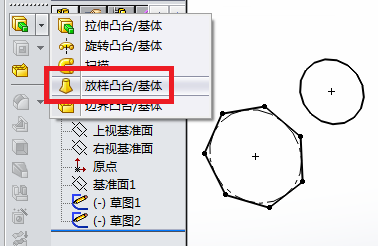
3、选取两轮廓,接着,单击“√”确认。

4、创建出新轮廓。

5、将创建的新轮廓及其基准面都拖放到放样特征之前,或者在放样特征前创建新轮廓,那样在编辑放样特征时才可选取到新轮廓。

6、新轮廓草图移动好后,右键单击放样特征,单击“编辑特征”。
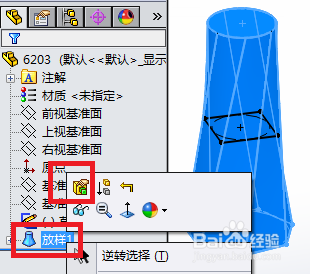
7、选取新轮廓,若放样不成功,需检测轮廓的放样顺序,单击轮廓旁边的“上移”或“下移”按钮调整轮廓的放样顺序,或者检测轮廓间连线的绿色接头位置是否合理,不合理可拖动绿色接头调整位置。

8、添加新轮廓的“放样凸台/基体”命令成功完成。

9、关于“放样”命令的更多操作,欢迎到我的百度经验看看。